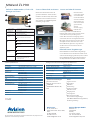Avision 000-0765E-07G Datenblatt
- Kategorie
- Scanner-Transparenzadapter
- Typ
- Datenblatt

Funktionen:
Ultraleichter, portabler Scanner
Scannt A4 Farbe in 1,6 Sek.
Zum Scannen kein Computer nötig!
Vorschaubild auf dem 1,8” Farb - LCD
Bildschirm
Speichert Bilder auf microSD
TM
Karte bis
zu 32 GB
Auösung bis zu 600 dpi
Direktes Speichern von Scans im JPEG
und PDF Dateiformat
Ideal zum Scannen von Büchern oder
Dokumenten bis zu einer Länge von
356 mm (14”)
Farbe und Schwarz- & Weiß- Modus
Scan auf iPad übertragbar*
*(möglich mit dem seperat erhältlichen Kamerakit für das iPAD)
MiWand 2L PRO
1.6
sec.
High Speed
300dpi / Color
Mobiler Scanner
mit Einzugstation
Mit Li-ion Akku
Ein mobilder Scanner der überall
und jederzeit einsetzbar ist
Erfahren Sie die Ezienz und Bequemlichkeit eines
wirklich mobilen Scanners! Versorgt mit einen
Lithium-Ionen-Akku, erlaubt es der
<<MiWand2PRO>> ohne Computer oder Software
zu scannen. Einfach über die Oberäche einer Seite
gleiten und schon ist der Scan fertig. Die Bilder
werden dann auf der MicroSD Karte (bis zu 32GB)
gespeichert.
Ein schneller, Hochleistungs-
scanner
Der Scanner ist klein und portabel. Dennoch liefert
der Avision MiWand 2 PRO außerordentliche
Leistung. Wenn der Scanner über ein Fläche mit
einer Größe von 21,5cm x 35,5cm gleitet, scannt der
hochempndliche CIS Sensor mit einer Auösung
von 600dpi oder 300dpi mit 24-bit true color. Die
hochwertigen Scans werden als JPEG oder PDF
Format auf der micro SD Karte gespeichert. Das
Beste ist, daß der MiWand 2 PRO nur 1,6 Sekunden
für eine ganze Seite in 300dpi Farbe benötigt.
Einfach im Gebrauch
Der Scanner hat eine brilliante Farb-Anzeige,
welche die Vorschaubilder, Scanner-
einstellungen und Warnmeldungen anzeigt.
Schalten Sie den Scanner an, drücken Sie die
Power/Scan Taste, bewegen Sie den Scanner über die
zu scannenden Seite, eine Wand oder Box, drücken
Sie die Power/Scan Taste erneut, um den Scan zu
stoppen. Schon ist Ihr Scan fertig.
Vorschaubild auf dem 1,8” Farb -
LCD
Das Vorschaufeature ermöglicht es das JPEG Bild auf
dem Farb - LCD für 2 Sekunden sofort anzuschauen,
um das Bild zu bestätigen, welches gescannt wurde.
Zusätzlich können alle Bilder einzeln oder als
Diashow angezeigt werden.
Start des Sofortscans mit der
Einzugsstation
Wenn der Scanner an die Einzugsstation gekoppelt
ist, ist es mit dem Avision’s MiWand 2 PRO möglich
einen Softscan zu starten, sobald eine Seite in den
Einzugsschlitz eingeführt wird. Der Scan wird
automatisch gestartet und das Bild wird auf der
Memorykarte im vordenierten Bildmodus und mit
vordenierter Auösung gespeichert. Darüber hinaus
kann mit dem Einzug Vorlagen bis zu einer Größe von
216 x 355 mm gescannt werden.
32GB
Support
Micro SD Card
PDF
JPG
Color / B&W
600
Max.
dpi
8.5”X14”
Support
Paper Size
Include
Micro SD Card
4G
guenstiger. de-Note
Note 2,3
gut
TE STUR TEIL
GUT
von
1
0 Punkt en

www.avision.com
Avision Inc.
No. 20, Creation Rd. I
Hsinchu Science Park 30077, Taiwan,
R.O.C.
Tel: 886-3-5782388
Fax: 886-3-5777017
E-mail: [email protected]
Avision Europe GmbH
Bischofstr. 101
47809 Krefeld
Germany
Tel: +49-2151-15759-0
Fax: +49-2151-56981-42
E-mail: [email protected]
Mini USB
MiWand 2L PRO
Einfach zu bedienende 1,8” Farb-LCD
Anzeige und Tasten
Scanner Spezikationen:
Technologie:
Speicherkarte:
Anschluß:
Scanauösung:
Dateiformate:
Stromversorgung:
Batterie Lebensdauer:
LCM:
Automatisches Ausschalten:
Max. Scanäche:
Geschwindigkeit (A4):
Abmessung:
Gewicht:
CIS (contact image sensor)
Unterstützt Micro SD™ Karte bis zu 32GB
USB 2.0 / 1.1
600/300 dpi
JPG : Farbe / S&W
PDF : Farbe / S&W
Lithium-Ionen-Akku
100 Seiten A4 (Non-Stop Scannen)
1,8” Farbe TFT LCD
3 Minuten
21,59 x 35,56 cm (8.5" X 14")
300 S&W : 0,6 Sek.
300 Farbe: 1,6 Sek.
600 S&W : 2,4 Sek.
600 Farbe: 6,5 Sek.
41 x 258 x 34 mm
ca. 250 g
Systemvorraussetzungen
Pentium 4 oder höher
Windows® XP/ 2000 / Vista /7
512MB RAM
(256MB RAM for Windows XP)
USB
Inhalt
tragbarer Scanner
Einzugstation
USB Kabel
Kurzanleitung
Lithium-Ionen-Akku
Kalibrations Karte
Reinigungstuch
Transporttasche
Micro SD
™
Karte enthält:
-NewSoft Presto! Page Manager
(inkl. OCR und Bildbearbeitungsfunktion)
-Bedienungsanleitung
Einzugsscannen mit der Dockingstation Spezikationen:
Maximale Dokumentengröße:
Minimale Dokumentengröße:
Papierdicke und -gewicht:
Stromversorgung:
Stromverbrauch:
Abmessung:
Gewicht:
216mm x 355,6mm
88mm x 50 mm
16 ~105g/m2 (16~28 lbs) Papier
Eingang 100 – 240 VAC, 50/60 Hz
Ausgabe: 5V, 1A
1,2W
322mm x 57 mm x 69 mm (Inklusive Scanner)
413g
Alle genannten Marken- und Produktnamen sind Eigentum und Warenzeichen der jeweiligen Firmen oder
Organisationen. Technische Änderungen vorbehalten.
Immer und überall Scannen
4
6
3
2
1
5
System Indikator
Anzeigelicht
LCD Anzeige
Pfeiltaste nach
oben
Power Taste
Pfeiltaste nach
unten
Pfeiltaste zurück
Zeigt den Arbeitsstatus oder Warnmeldung
des Scanners.
Zeigt die Bildvorschau und
das Einstellungsmenü.
Navigieren durch das Menü
Navigiert “rückwärts” durch die Bilder
Um den Scanner an- oder abzuschalten,
diese Taste drücken und 3 Sek. halten.
Drücken, um den Scan zu starten und
zu beenden.
Auswahl im Menü und Bildvorschau
Navigieren durch das Menü
Navigiert “vorwärts” durch die Bilder
Wechselt zur vorherigen Anzeige oder
verlässt den Display Modus oder
die Menüoptionen.
1
2
3
4
5
6
Mit dem mini USB Anschluss können die
gescannten Dokumente einfach (mit dem
zusätzlichen iPad Camera Kit) auf dem iPad
oder jedem anderen SmartPhone, welches
einen USB Host oder USB OTG Möglichkeit
unterstützt, gezeigt werden.
Scans auf dem iPad anschauen
Dieser brandneue
Scanner kann mit nur
einer Hand bedient
werden. Es muß kein
schweres Stromkabel
mitgenommen und
nach einer Steckdose
gesucht werden,
denn die
Stromversorgung
läuft über einen
hochwertigen Lithium -Ionen-Akku. Da kein
Computer zum Scannen nötig ist, kann mit diesem
Scanner überall und zu jeder Zeit gescannt
werden. Wann auch immer: im Flugzeug, im Auto
oder im Café, alles kann sofort digitalisiert werden.
Ob vertikal oder horizontal, der Scan kann einfach
durchgeführt werden, indem man den Scanner
über die Oberäche gleiten lässt. Sogar Poster an
der Wand oder einen schönen Karton können
digitalisiert werden.
Mit der OCR Funktion von NewSoftPresto! Page Manager
ist es ein Einfaches den zu scannenden Text in Word oder ein
anderes Textverarbeitungsprogramm zu exportieren. Zudem
kann die Bildqualität mit den verschiedenen Funktionen,
wie z.Bsp. Zuschneiden oder Drehen verbessert werden.
NewSoft Presto! PageManager.
-
 1
1
-
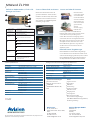 2
2
Avision 000-0765E-07G Datenblatt
- Kategorie
- Scanner-Transparenzadapter
- Typ
- Datenblatt
Andere Dokumente
-
media-tech MT4090 Benutzerhandbuch
-
Canon Pixma MX450 serie Benutzerhandbuch
-
Canon PIXMA MX525 Benutzerhandbuch
-
Canon PIXMA MG5540 Benutzerhandbuch
-
Canon PIXMA MX725 Benutzerhandbuch
-
Canon CanoScan 9000F Bedienungsanleitung
-
Canon PIXMA MX925 Benutzerhandbuch
-
Canon PIXMA MX454 Benutzerhandbuch
-
Canon PIXMA MX525 Benutzerhandbuch
-
media-tech MT4090 Benutzerhandbuch